Cum de a conecta mere cu plata Sberbank iPhone - cum să setați EPL băutură
Economii pe iPhone 7, 7 Plus
Economii pe iPhone 6, 6S, 6 Plus, 6S Plus
Economii pe iPhone 5, 5C, 5S, SE
Economii pe iPhone 4 și 4S
pe dispozitive
Din păcate, nu toate iPhone va lucra cu Apple cu plată. Punct de vedere tehnic echipat pentru acest lucru:
Din păcate, iPhone 4,4S nu acceptă acest serviciu.
Pe nuanțele de serviciu cu plată la Apple cu Sberbank
În general, interacțiunea cu Sberbank, Apple a Pay este la fel ca și cu alte bănci. Dar există unele diferențe pe care trebuie să le știi.
- Banca de economii este de lucru cu sistemele de plată MasterCard și Visa. Dacă aveți un card cu un sistem de plată - răbdare, Sberbank anunță începerea lucrului cu lumea, în viitorul apropiat.
- Dacă - proprietarul Băncii de Economii a cardului, adăugați o hartă la sistemul Apple a Pay poate fi nu numai într-un mod standard, prin intermediul aplicației Wallet de plată, dar, de asemenea, prin intermediul „Sberbank Online“. Cum de a face acest lucru, a se vedea mai jos.
Cum să utilizați Apple a Pay economii pe iPhone
Cum de a crea un loc de muncă prin intermediul aplicației „Sberbank Online“
- Localizați App Store, descărcați și instalați aplicația „Sberbank Online“. Pentru al crea, trebuie să introduceți numele de utilizator sau ID-ul, iar în cazul în care nu este - numărul cardului. În plus, aplicația să funcționeze corect trebuie să executați Banca Mobile.
- Acum, adăugați cardul Wallet. Cum de a face acest lucru pe iPhone: Este necesar pentru a intra în „Sberbank Online“
- Alegeți cardul și du-te la pagina sa
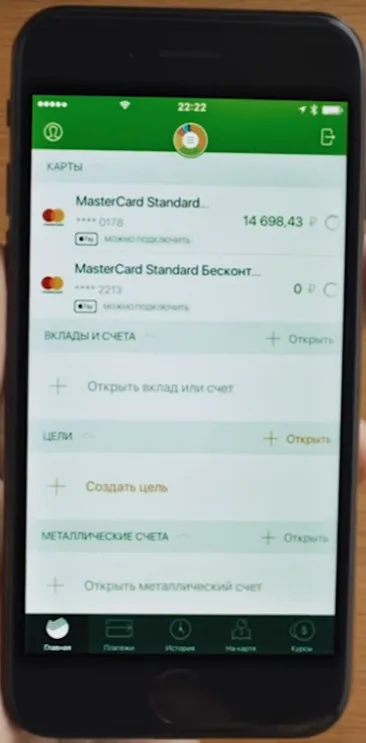
- Selectați „Conectare la Apple Pay» sau «Conectarea la iPhone»
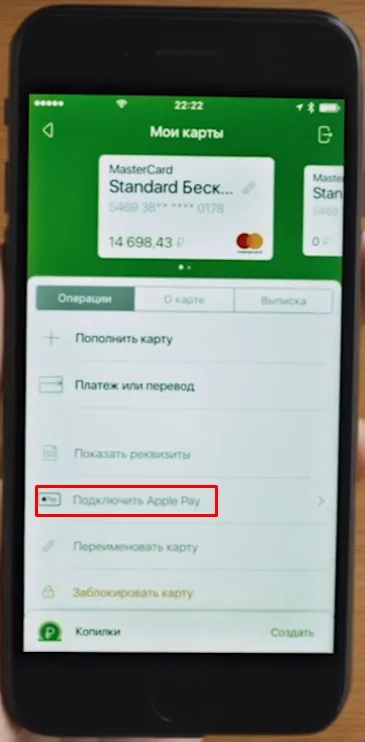
- Adăugați un card Wallet.
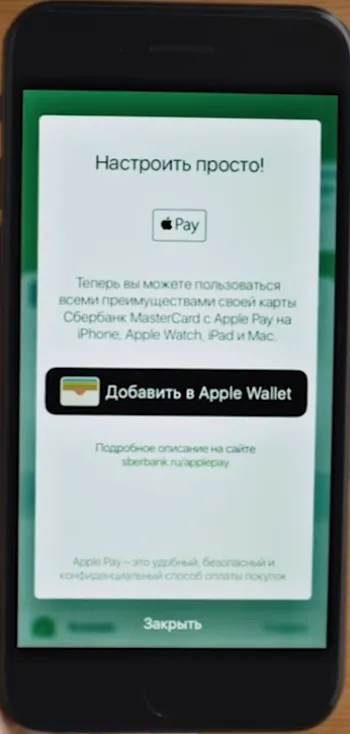
- Alegeți: Adăugați la iPhone sau Apple Watch.
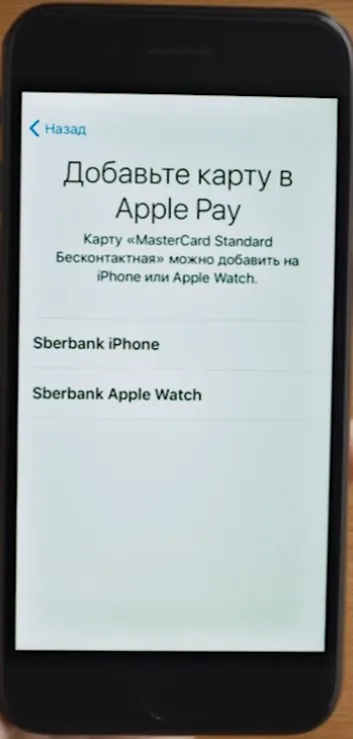
- Acceptăm acordul
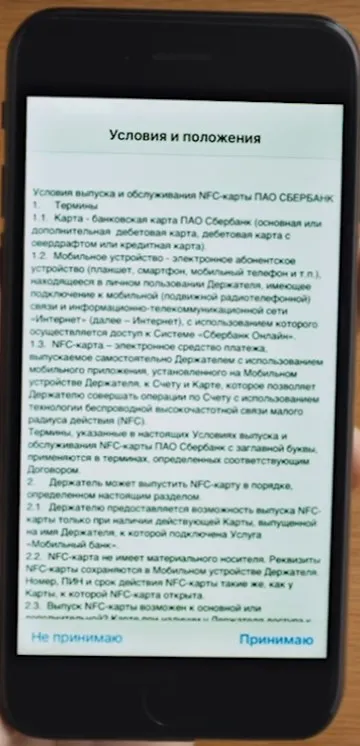
- Așteptați pentru a schimba starea de card de pe pagina principală
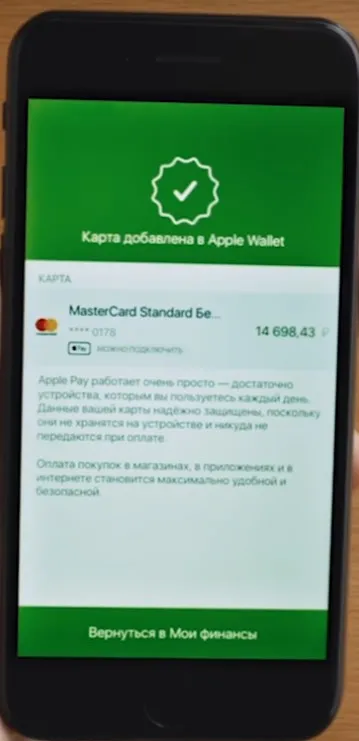
- Alegeți cardul și du-te la pagina sa
- Dacă aveți de gând să plătească pentru achizițiile cu Apple Watch, cardul ar trebui să fie adăugate la ceas. Instrucțiuni de ore, de fapt, sunt aceleași, numai în „Connect“ trebuie să selectați „pe Apple Watch».
Cum se configurează serviciul de muncă Apple a plată pe iPhone prin intermediul aplicației Wallet
Pentru comparație, să vedem cum se adaugă un card Sberbank pentru iPhone prin aplicarea de plată Wallet.
- Deschideți aplicația de plată, apăsați „Adăugați un card de plastic“ și pentru „următorul“
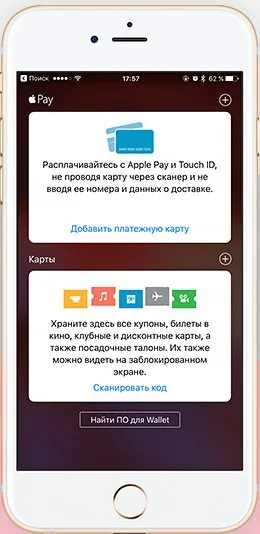
- Asigurați-vă datele cardului de credit manual sau prin utilizarea aparatului foto

- Acum, banca va verifica informațiile pe baza cărora se va decide dacă să facă o hartă într-o aplicație poate
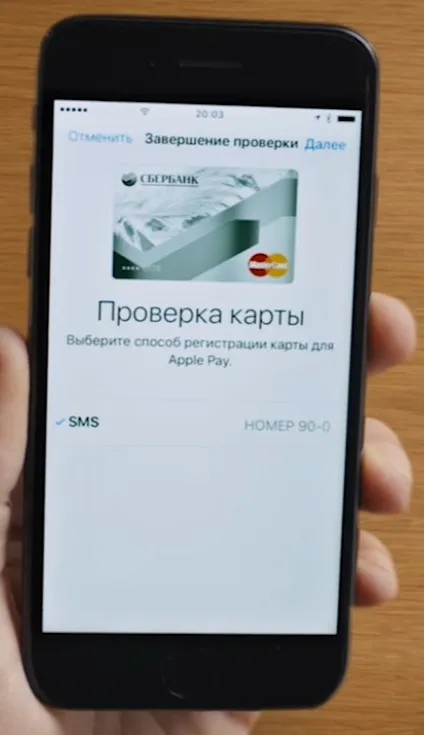
- Vei primi un SMS cu un cod de verificare, care trebuie să fie introduse în câmpul corespunzător
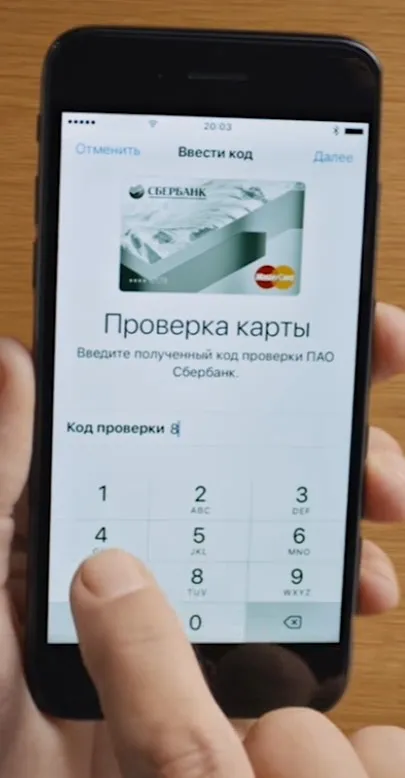
- În cazul în care băncile vor avea nevoie de informații suplimentare, mergeți la „Settings“> „Wallet și mere cu plată» și alegeți cardul în cauză
- Din nou, faceți clic pe „Next“, după verificarea cardului va avea loc